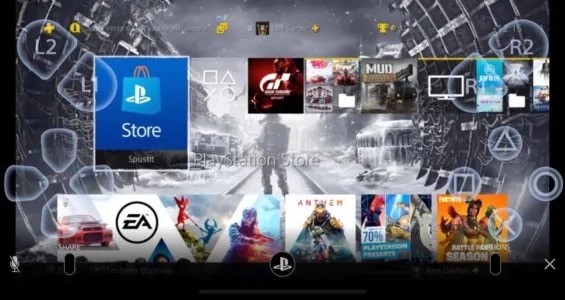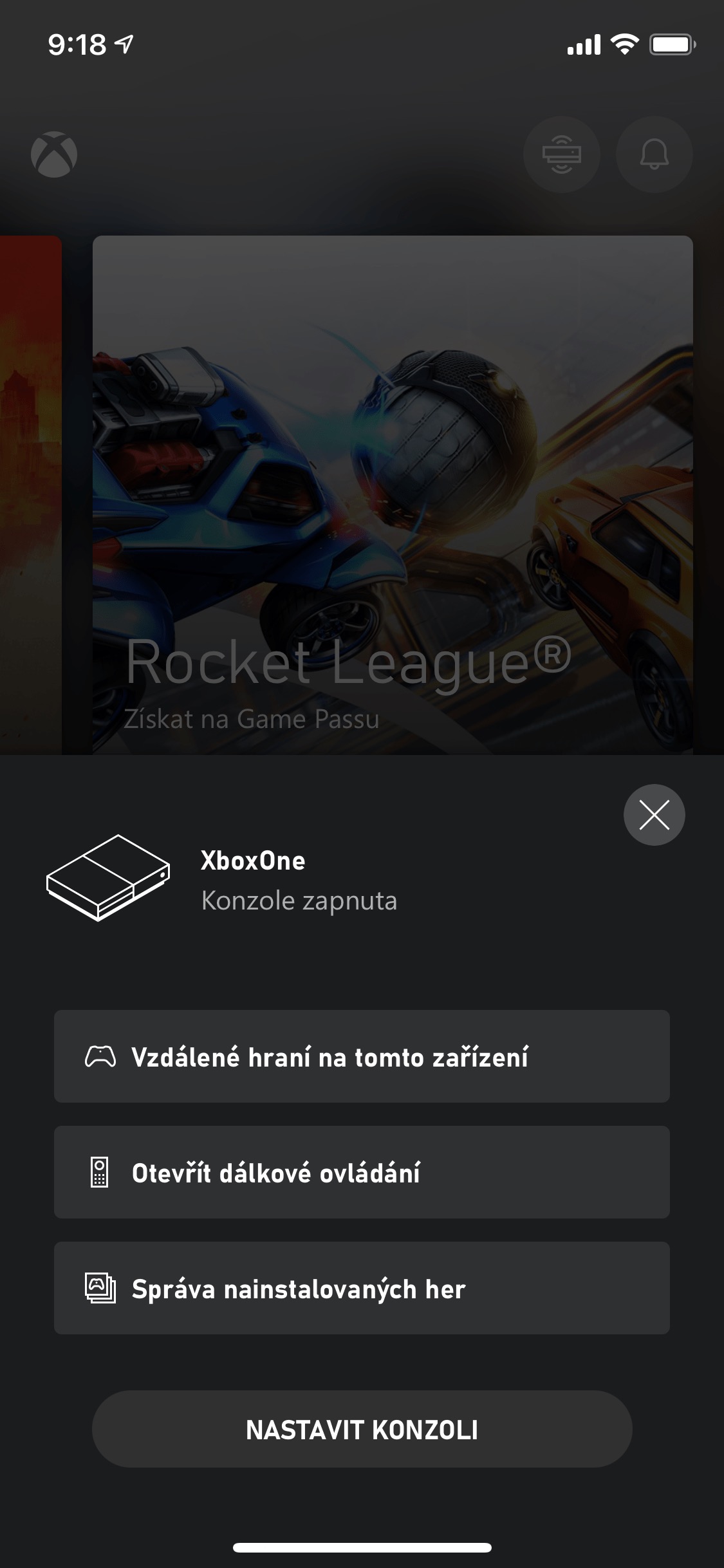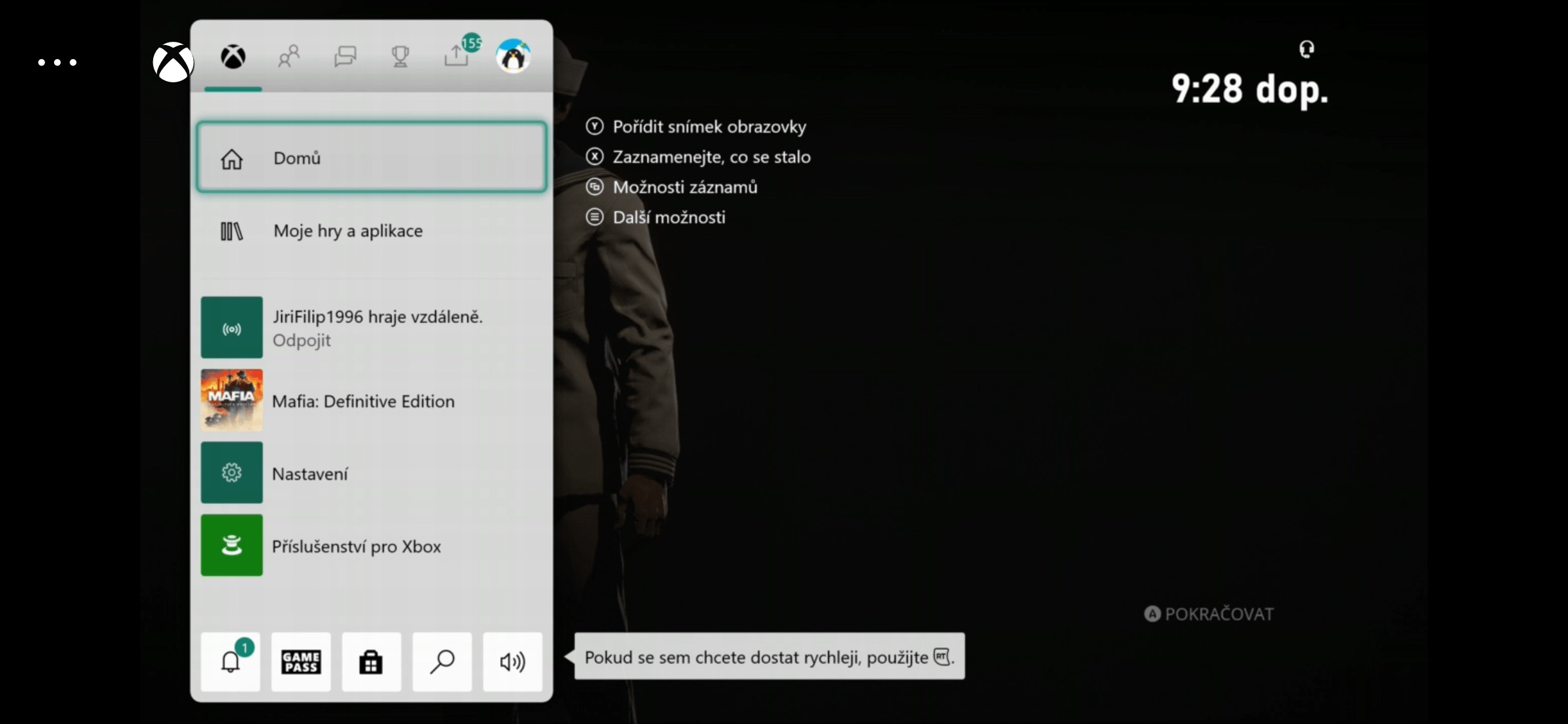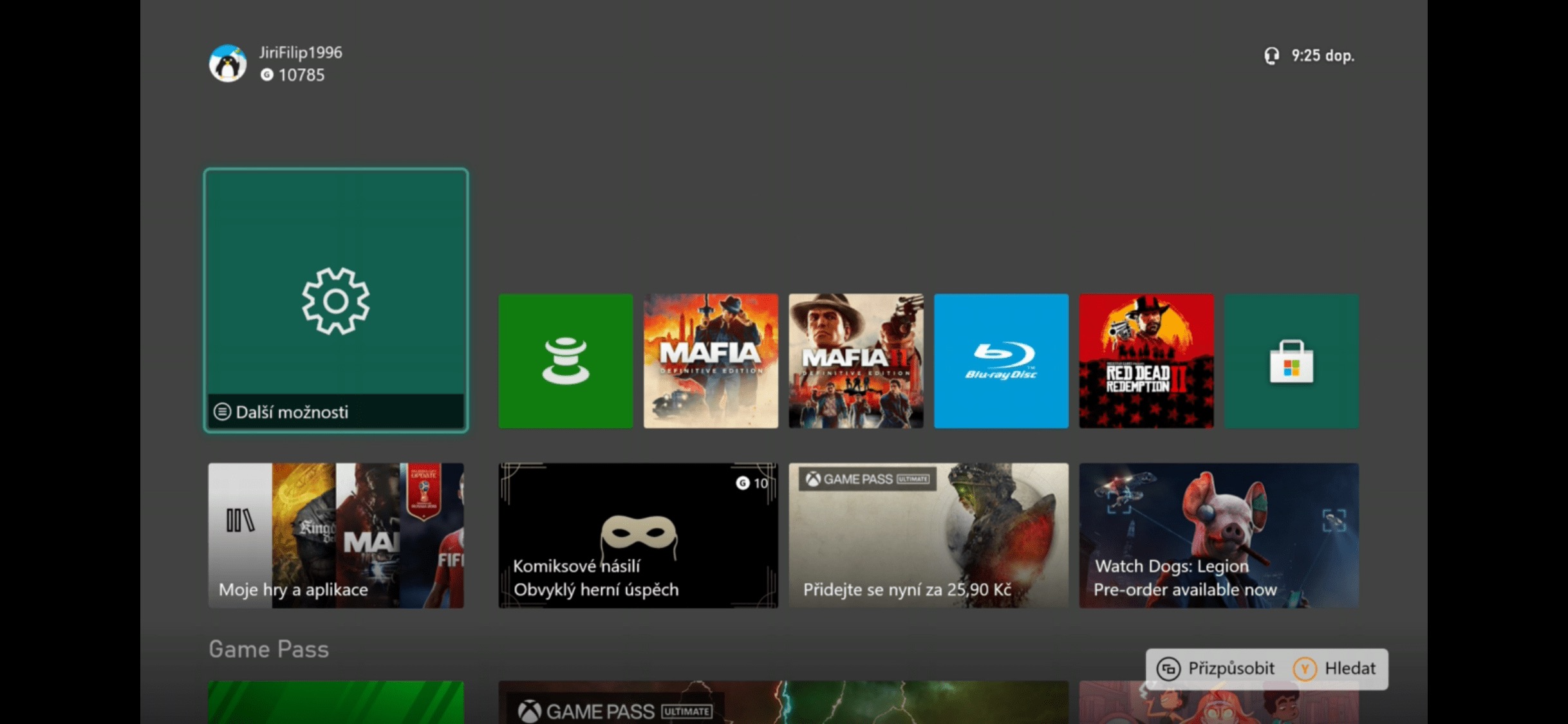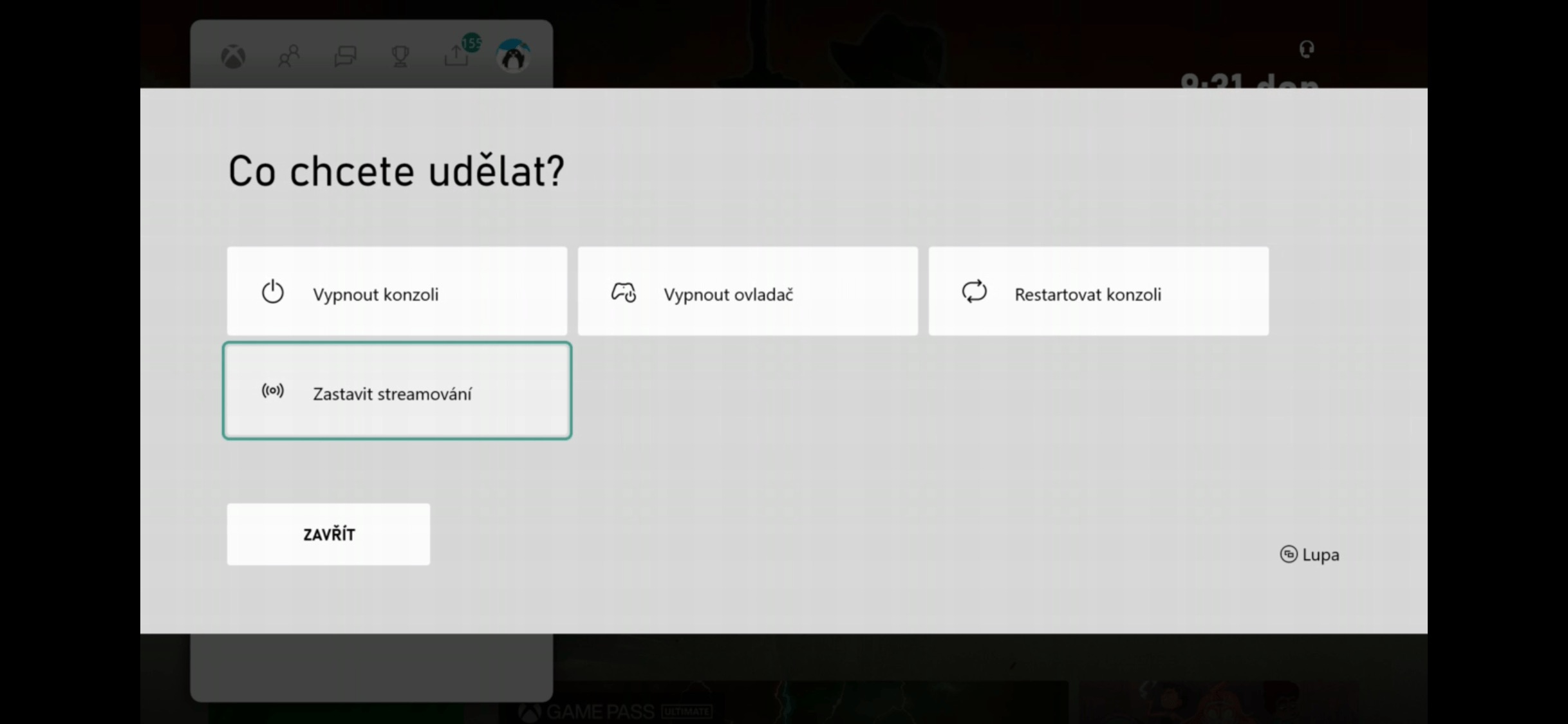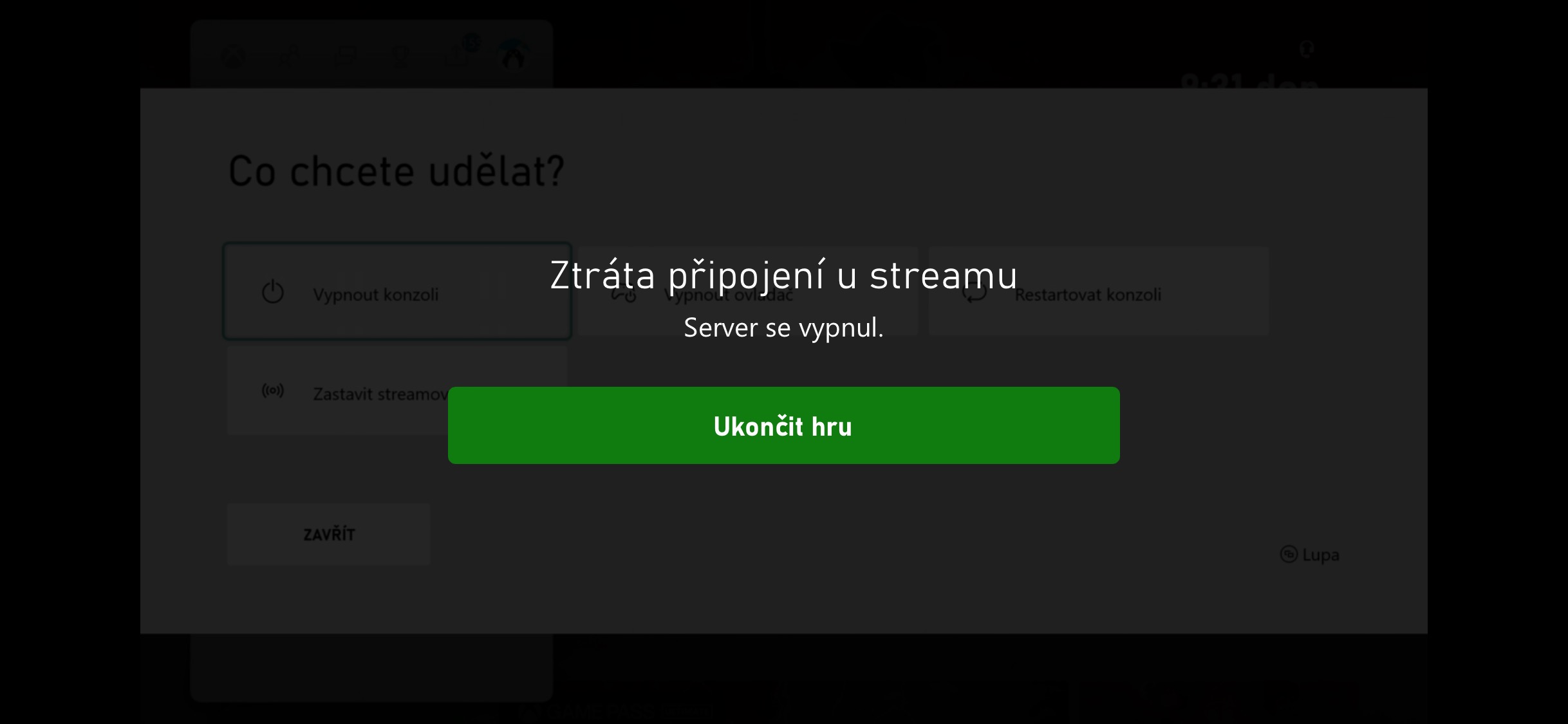クリスマスの日には、通常、家族はテレビの前に集まり、あらゆる種類のクリスマスの物語や映画などが放映されます。しかし、これは特にゲーム機機器にアクセスできなくなり、安心してプレイする機会がなくなったプレイヤーにとっては問題となる可能性があります。このような状況では、あまり楽しい紛争が発生する可能性があり、クリスマスの雰囲気を台無しにする価値はありません。幸いなことに、現代のテクノロジーの進歩により、実用的な解決策が存在します。 Xbox または Playstation ゲーム機をお持ちの場合は、誰にも迷惑をかけずに iPhone でリモートでプレイできます。どうやってするの?それがまさに今私たちが一緒に明らかにしようとしているものです。

iPhoneでPlayStationからリモートプレイする方法
まず最初に、わが国で非常に多くのファン層を持つPlayStation ゲーム機でリモートプレイする方法に焦点を当てましょう。ソリューション自体にはラベルが付いています リモートプレイ まずコンソール自体でそれをアクティブ化する必要があります。幸いなことに、この問題は数回クリックするだけで解決できます。 設定>リモートプレイ接続設定、オプションをチェックするだけです リモートプレイを有効にする。ただし、この機能が動作するには、本体にファームウェア バージョン 6.50 以降がインストールされている必要がありますが、今年は問題ないはずです。
本体をセットアップしてリモート プレイの準備ができたら、iPhone に移動して、App Store に進む必要があります。公式アプリのダウンロードはこちらから PSリモートプレイ。開いた後は、自分のアカウント (コンソールでも使用します) にログインするだけで実質的に作業は完了です。ボタンをクリックしてからお申し込みください 始める PlayStation の検索が開始されるので、少し時間がかかる場合がありますが、しばらくすると自動的に接続されます。これで完了です。その後、iPhone または iPad 上でコンソール自体からブロードキャストされた画像がすでに表示されます。したがって、ゲームに没頭することを妨げるものは何もありません。
iPhone で Xbox からリモート プレイする方法
実質的に同じ可能性が、Microsoft の競合する Xbox コンソールでも提供されています。この場合、これはリモート ゲームと呼ばれ、そのセットアップは非常に簡単で、時間を無駄にする必要はありません。この場合の根拠は正式な申請です 携帯、公式 App Store からダウンロードできます。しかし、Xbox ユーザーの皆さんは、このアプリを長い間使用している可能性が十分にあります。詳細で簡単なガイドが完全な設定をガイドするので、ほぼすぐにプレイを開始できます。一部の人によると、このプロセスはソニーよりもさらに簡単です。
リモート ゲーム自体には、十分に安定したインターネット接続が必要です。うれしいのは、必ずしも Wi-Fi だけではないという事実です。モバイルデータを使用して快適にプレイすることもできるので、無制限プランをお持ちの場合に最適です。これにより、文字通りどこにいても、インストールされているすべてのゲームをプレイできます。上で少し述べたように、唯一の条件は安定したインターネット接続です。ただし、ここでは他の条件も見つけることができます。コンソールが正しくセットアップされている必要があります。つまり、リモート プレイに加えて、いわゆるインスタント オン モードでセットアップする必要があります。これにより、インターネット経由でゲームを開始できるようになります。どちらかなしではやっていけない ゲームコントローラ。 Bluetooth 経由で iPhone に接続して、遊びに行くだけです。